AirDrop บน Mac ของคุณ
AirDrop ช่วยให้สามารถแชร์ไฟล์กับคอมพิวเตอร์ Mac และอุปกรณ์ iOS ที่อยู่ในบริเวณใกล้เคียงได้อย่างง่ายดาย อุปกรณ์ต่างๆ ไม่จำเป็นต้องใช้ Apple ID เดียวกัน
หมายเหตุ: AirDrop สำหรับ iOS ต้องใช้กับอุปกรณ์ที่มีช่องต่อ Lightning และ iOS 7 ขึ้นไป Mac รุ่นเก่าๆ บางเครื่องอาจไม่รองรับ AirDrop (สำหรับรายการ Mac ที่รองรับ ให้ดูบทความบริการช่วยเหลือของ Apple ใช้ AirDrop บน Mac ของคุณ)
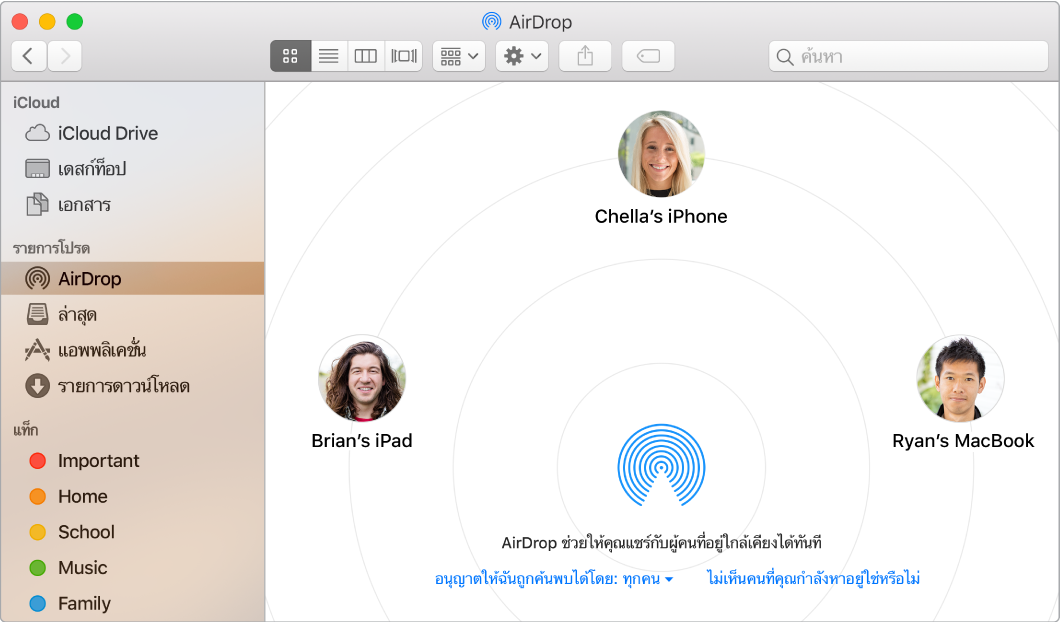
ส่งไฟล์จาก Finder คลิกไอคอน Finder ![]() บน Dock จากนั้นคลิก AirDrop ในแถบด้านข้างทางด้านซ้าย เมื่อคนที่คุณต้องการส่งไฟล์ไปให้ปรากฏขึ้นในหน้าต่าง ให้ลากไฟล์ไปที่คนคนนั้น
บน Dock จากนั้นคลิก AirDrop ในแถบด้านข้างทางด้านซ้าย เมื่อคนที่คุณต้องการส่งไฟล์ไปให้ปรากฏขึ้นในหน้าต่าง ให้ลากไฟล์ไปที่คนคนนั้น
ส่งไฟล์จากแอพ ในขณะที่ใช้แอพ เช่น Pages หรือการแสดงตัวอย่างอยู่ ให้คลิกปุ่มแชร์ ![]() แล้วเลือก AirDrop
แล้วเลือก AirDrop
แชร์รหัสผ่านที่จัดเก็บอยู่ในพวงกุญแจ iCloud ใน Safari คุณสามารถใช้ AirDrop เพื่อแชร์รหัสผ่านของบัญชีกับผู้ติดต่อของคุณ หรือกับ Mac หรืออุปกรณ์ iOS เครื่องอื่นได้ จากเมนู Safari ให้เกิดการตั้งค่า > รหัสผ่าน เลือกเว็บไซต์ที่มีรหัสผ่านที่คุณต้องการแชร์ จากนั้นคลิกที่สอง (คลิกขวา) เลือก “แชร์ด้วย AirDrop” แล้วเลือกบุคคลหรืออุปกรณ์ในหน้าต่าง AirDrop เพื่อแชร์รหัสผ่าน
ควบคุมผู้ที่สามารถส่งรายการถึงคุณโดยใช้ AirDrop คลิกไอคอน Finder ![]() บน Dock แล้วคลิก AirDrop ในแถบด้านข้าง จากนั้นคลิกเมนู "อนุญาตให้ฉันถูกค้นพบได้โดย" แล้วเลือกตัวเลือก
บน Dock แล้วคลิก AirDrop ในแถบด้านข้าง จากนั้นคลิกเมนู "อนุญาตให้ฉันถูกค้นพบได้โดย" แล้วเลือกตัวเลือก
เมื่อคุณส่งไฟล์ไปให้บุคคลอื่น ผู้รับจะสามารถเลือกได้ว่าจะรับไฟล์นั้นหรือไม่ เมื่อมีผู้ส่งไฟล์มาให้คุณ คุณจะพบไฟล์ในโฟลเดอร์ดาวน์โหลดบน MacBook Pro ของคุณ
เคล็ดลับ: ถ้าคุณไม่เห็นผู้รับในหน้าต่าง AirDrop ให้ตรวจสอบให้แน่ใจว่าอุปกรณ์ทั้งสองเครื่องเปิด AirDrop และบลูทูธแล้ว และอยู่ห่างกันไม่เกิน 9 เมตร (30 ฟุต) ถ้าผู้รับใช้ Mac รุ่นเก่าๆ ให้ลองคลิกลิงก์ “ไม่เห็นคนที่คุณกำลังหาอยู่ใช่หรือไม่”
เรียนรู้เพิ่มเติม ดู ใช้ AirDrop บน Mac ของคุณเพื่อส่งไฟล์ไปยังอุปกรณ์ที่อยู่ใกล้ๆ กับคุณ ในคู่มือผู้ใช้ macOS